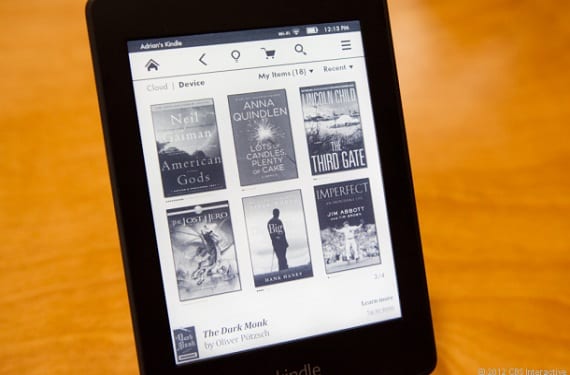
L'une des rares choses inintelligibles à propos de Appareils Kindle d'Amazon suele ser la poca cantidad de fuentes disponibles entre las que podemos escoger para la lectura y la verdad es que resulta extraño puesto que una de las causas a las que se podría deber, que es la falta de espacio, no es para nada la causa ya Quoi il y a beaucoup d'espace disponible pour ajouter presque autant de polices que nous voulons.
Avec ce tutoriel simple, nous voulons vous montrer comment incorporer diverses polices dans votre Kindle Paperwhite rapidement et facilement.
Les étapes à suivre pour incorporer de nouvelles sources au catalogue des existants de notre Kindle Paperwhite sont :
- Connectez l'appareil à l'ordinateur via le port USB
- Dans le dossier racine de notre Kindle, nous devons créer un fichier vide avec le nom USE_ALT_FONTS
- Créez le dossier appelé SOURCES
- Copiez la police normale, gras, italique et gras-italique dans les polices nouvellement créées / dossier
- Déconnectez votre Kindle Paperwhite de votre ordinateur
- Redémarrez l'appareil (Menu, configuration puis dans le menu on appuie sur redémarrer)
Ci-dessous vous trouverez le étapes en anglais comme on le trouve dans le tutoriel original et sur lequel nous nous sommes appuyés pour créer celui-ci en espagnol :
- Connectez PW à l'ordinateur par USB
- Sur la clé USB, créez un fichier vide / nouveau avec le nom : USE_ALT_FONTS
créer le dossier : fonts - Copiez votre police en normal, gras, italique et gras-italique dans nouvellement
- Polices / dossier créés
- Déconnecter PW de l'USB
- Redémarrez PW (menu-> paramètres, puis menu-> redémarrer)
Une fois le processus terminé et en appuyant sur Aa, non seulement les sources que nous avons ajoutées apparaîtront mais quelques autres qui étaient cachées.

Les sources pour le moins initiées dans ces matières, que sûrement nous sommes nombreuses, peut être trouvé sur Google ou par exemple si vous utilisez le système d'exploitation Windows, dans le dossier Windows / fonts.
Aussi comme nous avons pu lire et tester ce tutoriel fonctionne non seulement sur le Kindle Paperwhite mais fonctionne également sur d'autres modèles, par exemple sur le Kindle 4.
Plus d'informations - Tutoriel : Jailbreak Kindle 4
La source - lecturemobile.com
N'est-il pas nécessaire d'avoir jailbreaké pour que cela fonctionne ?
Eh bien, je ne peux pas le faire.
Quelle extension doit avoir le fichier vide ?
J'apprécierais si quelqu'un pouvait m'envoyer le dossier à mettre à la racine, avec les sources et tout ça... si ce n'est pas trop demander, bien sûr.
????
https://www.todoereaders.com/foros/archive/index.php/t-129.html
A partir de là, vous pouvez l'obtenir, c'est très bien expliqué
J'ai essayé de le faire mais cela ne fonctionne pas pour moi ... J'ai suivi les étapes et d'autres sources sont apparues, qui, comme j'ai lu, apparaissent par défaut ... mais pas celles que je voulais télécharger ... J'ai créé le dossier dans la première fenêtre qui apparaît et à l'intérieur celui des sources .. plus tard je les ai entrés mais ils n'apparaissent pas, C'est un fichier .ttf… l'autre chose, j'aimerais savoir quelle est la source originale du kindle , depuis que je m'y suis habitué et que j'aimerais le reproduire .. quelqu'un peut-il m'aider?
quand il parle de fichier.. de quel type de fichier s'agit-il ? .. j'ai créé un dossier
Les amis, le dossier que vous créez doit être nommé en anglais : "Fonts", donc sans les guillemets pour que les polices que vous ajoutez soient affichées sur le Kindle !